- Převod AVCHD na MP4
- Převést MP4 na WAV
- Převést MP4 na WebM
- Převod MPG na MP4
- Převést SWF na MP4
- Převést MP4 na OGG
- Převést VOB na MP4
- Převést M3U8 na MP4
- Převést MP4 na MPEG
- Vložit titulky do MP4
- Rozbočovače MP4
- Odebrat zvuk z MP4
- Převod videí 3GP na MP4
- Úpravy souborů MP4
- Převést AVI na MP4
- Převést MOD na MP4
- Převést MP4 na MKV
- Převést WMA na MP4
- Převod MP4 na WMV
Nejlepší alternativní nástroj pro rychlé otočení videa na Lightworks
 Aktualizováno dne Lisa Ou / 16. února 2023 17:40
Aktualizováno dne Lisa Ou / 16. února 2023 17:40Existuje mnoho důvodů, proč lidé chtějí svá videa otáčet. Můžete například nahrát nebo zachytit sami sebe při zpěvu v režimu na šířku. V tomto případě váš mobilní telefon uloží video v tomto režimu. Jakmile jej nahrajete do počítače nebo účtu sociálních médií, budete mít potíže se sledováním. Důvodem je, že jej počítač přehraje na výšku.
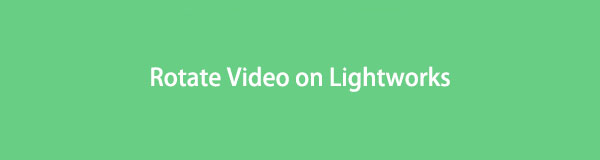
Z tohoto důvodu je jedinou technikou, kterou můžete použít, otáčení videa. Pro otáčení videí můžete použít vynikající software. K tomu můžete použít Lightwork na počítači. Jako alternativu však lze použít FoneLab Video Converter Ultimate. Mají funkce, které jistě rádi využijete. Chcete se naučit otáčet video v Lightworks? Níže uvidíte průvodce. Přejděte prosím dolů.
Video Converter Ultimate je nejlepší software pro převod videa a zvuku, který dokáže převádět MPG / MPEG na MP4 s vysokou rychlostí a vysokou kvalitou obrazu / zvuku.
- Převod jakéhokoli videa / zvuku, jako je MPG, MP4, MOV, AVI, FLV, MP3 atd.
- Podpora 1080p / 720p HD a 4K UHD video konverze.
- Výkonné editační funkce, jako je Oříznout, Oříznout, Otočit, Efekty, Vylepšit, 3D a další.

Seznam příruček
Část 1. Jak otočit video pomocí Lightworks
Lightworks je jedním z předních editačních softwarů pro otáčení videa. Může vám pomoci rychle upravit klipy, protože podporuje metodu přetažení. Kromě toho vás neomezuje v nahrávání jakéhokoli souboru, protože podporuje různé formáty souborů. V tomto případě se nebudete muset starat o video soubor, který otáčíte. Navíc budete mít snadný přístup k jeho funkcím a nástrojům. Tento software podporuje klávesové zkratky při spouštění jeho funkcí. Jakmile jej použijete, dozvíte se více o tomto softwaru, včetně toho, jak otáčet video v Lightworks. Užijte si jeho jedinečné vlastnosti. Chcete-li dosáhnout vynikajícího výstupu, proveďte a přečtěte si níže uvedené kroky vážně.
Krok 1Klepněte na tlačítko Ke stažení tlačítko na hlavní stránce Lightworks. Poté bude web vyžadovat, abyste se zaregistrovali nebo přihlásili k bezplatné zkušební verzi. Najděte stažený soubor ve spodní části hlavního rozhraní. Později nastavte soubor v počítači. Instalovat > Oběd > Okamžitě spustit.
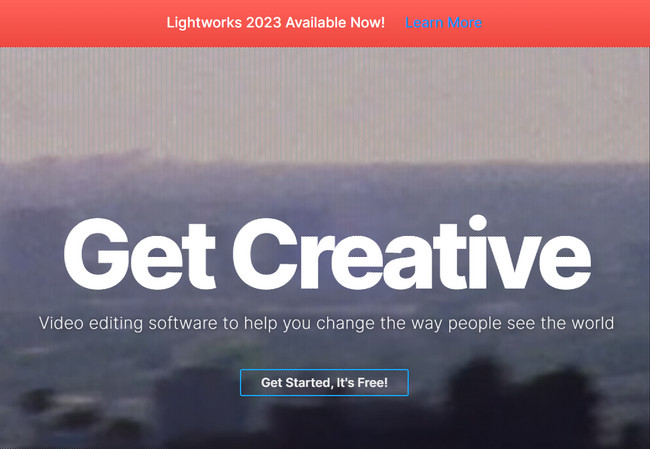
Krok 2Nahrajte video do softwaru. Můžete jej přetáhnout z počítače do softwaru a na pravé straně softwaru se zobrazí video. V tomto případě se musíte seznámit s rozhraním nástroje. Z tohoto důvodu budete mít hladký a rychlejší proces.
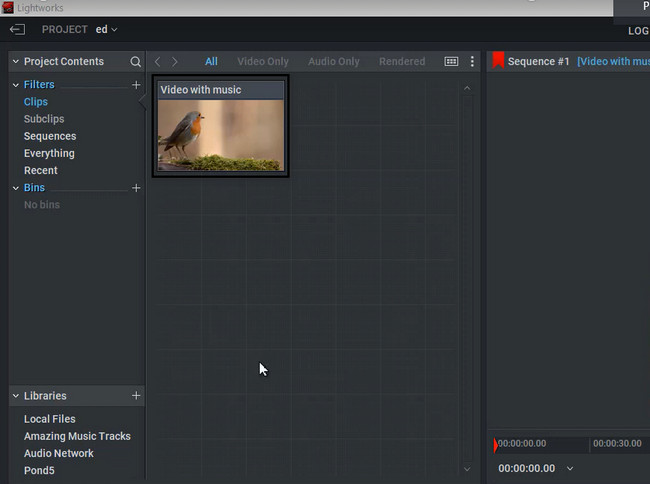
Krok 3V horní části nástroje uvidíte mnoho sekcí. Vyber VFX tlačítko mezi všemi. Poté musíte zobrazit 3D DVE tlačítko na levé straně nástroje. Později jej přetáhněte na časovou osu videa. V tomto případě jej software použije na video.
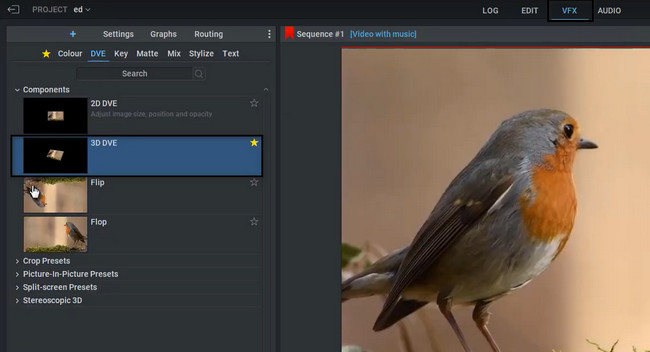
Krok 4V levé horní části nástroje. Pod ním uvidíte Rotace nástroje pro vaše video. V tomto případě můžete použít funkce k otočení videa. Musíte je pouze používat odpovídajícím způsobem, abyste se vyhnuli chybám a omylům.
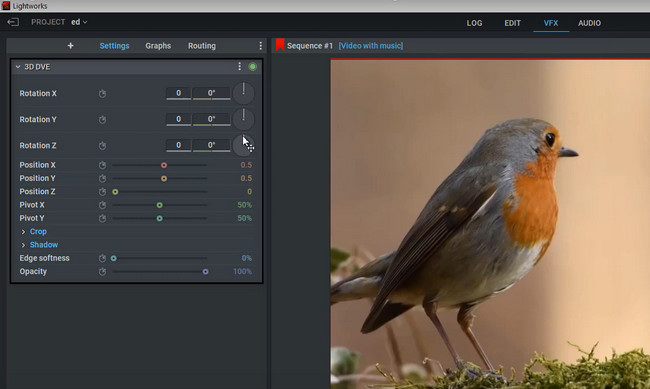
Krok 5V levém horním rohu nástroje klikněte na Šipka doleva ikonu pro uložení videa. V průběhu ukládání je lepší, když jej nebudete rušit. Musíte jen trpělivě čekat. Poté vyhledejte video v albu počítače.
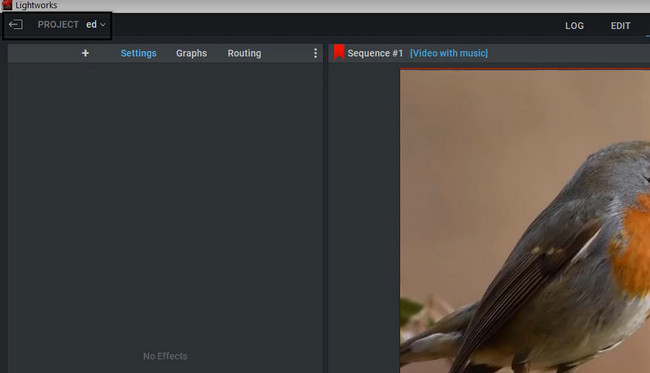
Poté, co jste se naučili otáčet video v Lightworks, je software náročný, protože je to poprvé. Chcete používat uživatelsky přívětivý nástroj? FoneLab Video Converter je ten software! Jeho jedinečné vlastnosti poznáte po přečtení příspěvku.
Část 2. Jak otočit video pomocí Lightworks Alternative - FoneLab Video Converter Ultimate
Poté, co jste se dozvěděli o Lightworks, je čas poznat jeho přední alternativu. FoneLab Video Converter Ultimate má více nových funkcí. Tento nástroj vám může pomoci otočit video za pár sekund a kliknutí! Při zpracování videa nezaznamenáte zpoždění. Kromě toho můžete soubor před uložením do počítače upravit. Můžete použít předem přizpůsobená témata na levé straně nástroje.
Video Converter Ultimate je nejlepší software pro převod videa a zvuku, který dokáže převádět MPG / MPEG na MP4 s vysokou rychlostí a vysokou kvalitou obrazu / zvuku.
- Převod jakéhokoli videa / zvuku, jako je MPG, MP4, MOV, AVI, FLV, MP3 atd.
- Podpora 1080p / 720p HD a 4K UHD video konverze.
- Výkonné editační funkce, jako je Oříznout, Oříznout, Otočit, Efekty, Vylepšit, 3D a další.
Na druhou stranu vám tento nástroj umožní zobrazit náhled videa, zatímco jej aktuálně upravujete nebo otáčíte. Po použití tohoto nástroje zjistíte více. Nenechte si ujít jeho výkonné funkce. Přečtěte si a proveďte kroky vážně.
Krok 1Vyberte Stažení zdarma tlačítko pro získání FoneLab Video Converter Ultimate. Poté se okamžitě spustí proces stahování a počítač vás bude informovat o jeho postupu. Později klikněte na Stažený soubor a nastavte jej. Instalovat > Spustit na svém počítači nebo notebooku.
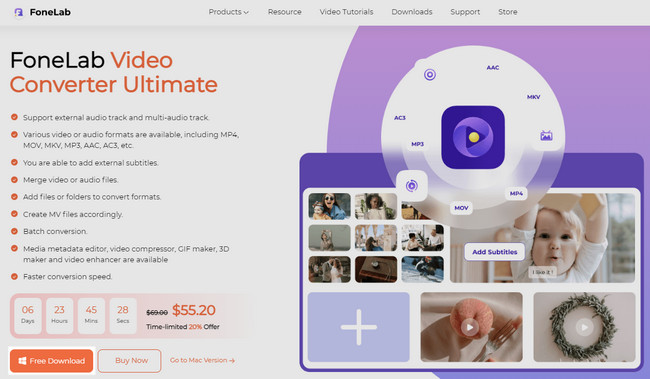
Krok 2V horní části nástroje vyberte MV a uvnitř softwaru uvidíte jeho barevné rozhraní. Na levé straně uvidíte téma sekce pro vaše video. Poté vyhledejte Značka Plus or přidat tlačítko ve spodní části pro nahrání videa.
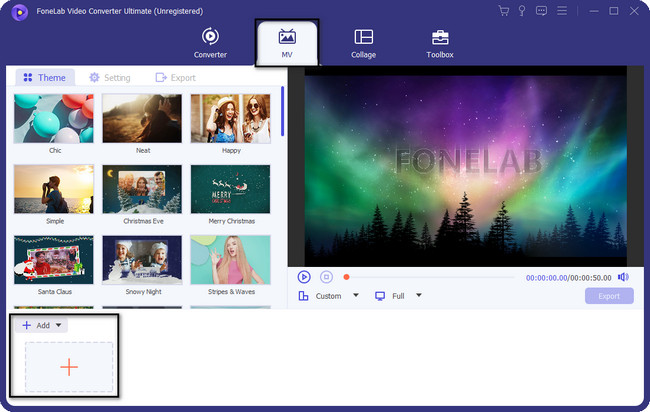
Krok 3Na pravé straně nástroje uvidíte náhled vašeho videa. V tomto případě ještě neuvidíte rotující nástroje softwaru. Ve střední části nástroje musíte kliknout na Kouzelná hůlka ikona nebo Změnit tlačítko pro zobrazení funkcí rotace softwaru.
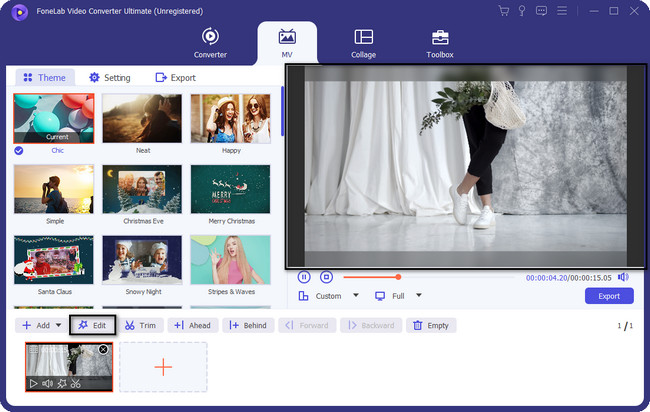
Krok 4Na obrazovce se objeví další vyskakovací okno. V tomto případě si budete muset vybrat Otočit a oříznout tlačítko pro zobrazení funkcí. Ve střední části softwaru. Můžete vybrat Otočit doleva, Otočit doprava, Vertikální převrácení, a Horizontální převrácení. Záleží na vaší preferenci. Můžete kliknout na Aplikovat na všechno pokud otáčíte více klipů. Poté klikněte na OK pro provedení změn.
Poznámka: Po otočení videa můžete použít další funkce nástroje. Průběh můžete vidět na náhledu videa. Je umístěn na pravé straně nástroje.
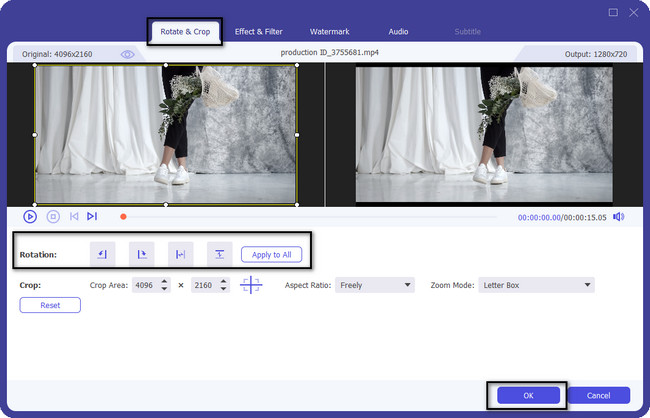
Krok 5Jakmile budete s výsledky svého videa spokojeni, můžete jej nyní uložit do počítače. V tomto případě klepněte na Vývoz tlačítko pod videem. Počkejte na proces exportu a poté si vychutnejte sledování videa, které jste zpracovali.
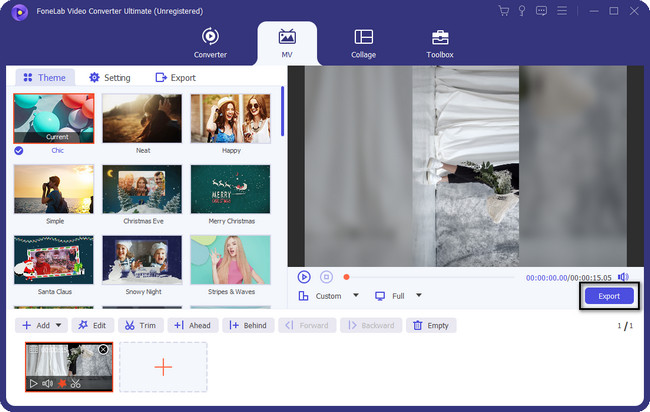
Video Converter Ultimate je nejlepší software pro převod videa a zvuku, který dokáže převádět MPG / MPEG na MP4 s vysokou rychlostí a vysokou kvalitou obrazu / zvuku.
- Převod jakéhokoli videa / zvuku, jako je MPG, MP4, MOV, AVI, FLV, MP3 atd.
- Podpora 1080p / 720p HD a 4K UHD video konverze.
- Výkonné editační funkce, jako je Oříznout, Oříznout, Otočit, Efekty, Vylepšit, 3D a další.
Část 3. Často kladené otázky Jak otáčet video pomocí Lightworks
1. Proč se má videa na mém mobilním telefonu neotáčí?
Jsou chvíle, kdy automatické otáčení telefonu nefunguje. Na druhou stranu mobilní telefon, který používáte, ji nemá. Můžete to zkontrolovat v nastavení vašeho zařízení. Můžete přejít do nastavení a aktivovat jej.
2. Jaká je klávesová zkratka pro otočení videa v počítači?
Níže je seznam klávesových zkratek pro otočení videa. Fungují pro operační systémy Windows 10/8/7. Musíte se však ujistit, že stisknete správné klávesové zkratky, abyste předešli chybám v počítači.
1. Control + šipka
2. Control + Alt + šipka
3. Control + Shift + šipka
Nebudete se muset bát, pokud nevíte, jak používat Lightworks k otáčení videí. FoneLab Video Converter Ultimate je na záchranu. Máte-li zájem tento software používat, můžete si jej stáhnout do počítače a vyzkoušet jeho spolehlivé funkce.
Video Converter Ultimate je nejlepší software pro převod videa a zvuku, který dokáže převádět MPG / MPEG na MP4 s vysokou rychlostí a vysokou kvalitou obrazu / zvuku.
- Převod jakéhokoli videa / zvuku, jako je MPG, MP4, MOV, AVI, FLV, MP3 atd.
- Podpora 1080p / 720p HD a 4K UHD video konverze.
- Výkonné editační funkce, jako je Oříznout, Oříznout, Otočit, Efekty, Vylepšit, 3D a další.
